0x00 USTC-TK2016工具集地址
github:https://github.com/yungshenglu/USTC-TK2016
0x01 USTC-TK2016工具集使用
压缩包下载解压后,文件内容如上图所示。其中1_Pcap用于存放待处理的数据包,即将要处理成图像的pcap数据包存放在该目录下
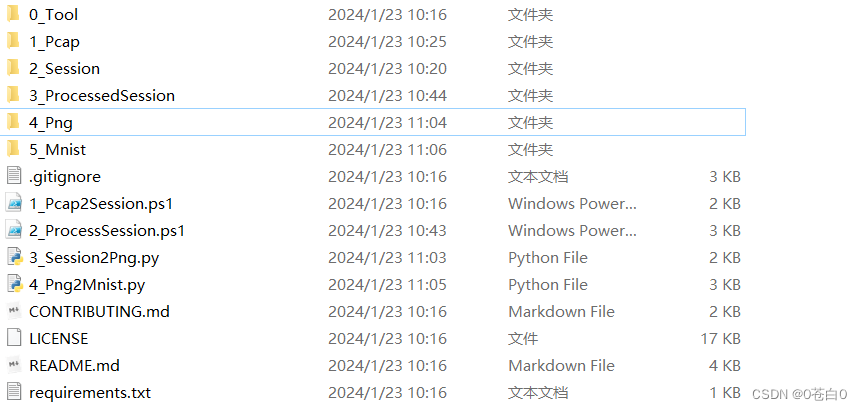
1_Pcap下放入数据包
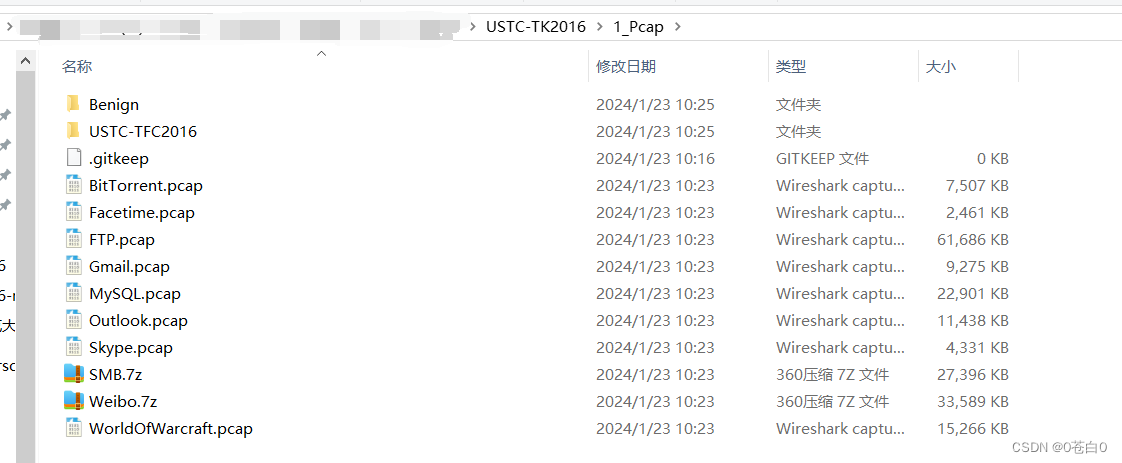
pcap格式数据包存放位置与1_Pcap2Session.ps1中设置路径有关,在其文件代码首行可以修改数据包查找位置,文件默认为去1_Pcap下查找所有后缀为pcap的文件
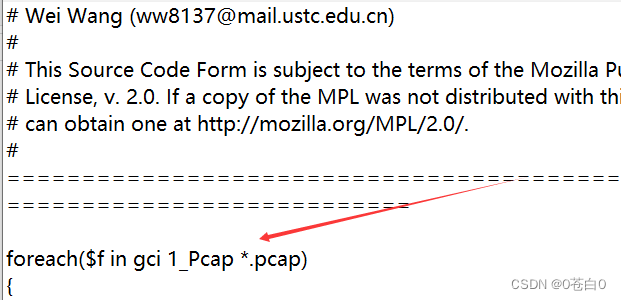
运行Powershell
Windows系统中,通过powershell进行下一步数据操作,以管理员方式运行PowerShell
在PowerShell中输入set-executionpolicy remotesigned,然后输入y确认

通过cd (你下载USTC的目录)切换到USTC-TK2016下载目录下
运行1_Pcap2Session.ps1文件
![]()
运行完成后,2_Session中会出现AllLayers以及L7两个文件夹
运行2_ProcessSession.ps1
运行后,可能会出现找不到Train目录,找不到Test目录,找不到Flow/L7目录三个问题(PS.为了演示此处打开了另一个没有这三个文件的新目录,故目录路径从USTC-TK2016变成了USTC-TK2016-master,忽略就好)
![]()
![]()

此时并不是缺少什么具体文件或者模型,缺少Train与Test只需去3_ProcessedSession中创建FilteredSession\Test和FilteredSession\Train即可。
找不到Flow\L7可打开2_ProcessSession.ps1将$SOURCE_SESSION_DIR后路径改为2_Session\L7即可正常运行
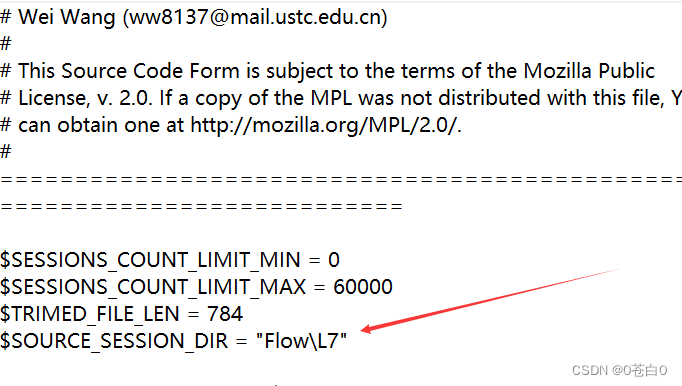
运行3_Session2Png.py文件
将3_Session2png.py文件中rn = len(fh)/width修改为rn = len(fh)//width,运行3_Session2Png.py文件

![]()
运行4_Png2Mnist.py文件
将4_Png2Mnist.py文件中的print filename 改为print(filename),运行4_Png2Mnist.py

![]()
运行结束
0x02 运行结果
运行结束后,图片存放在4_Png下

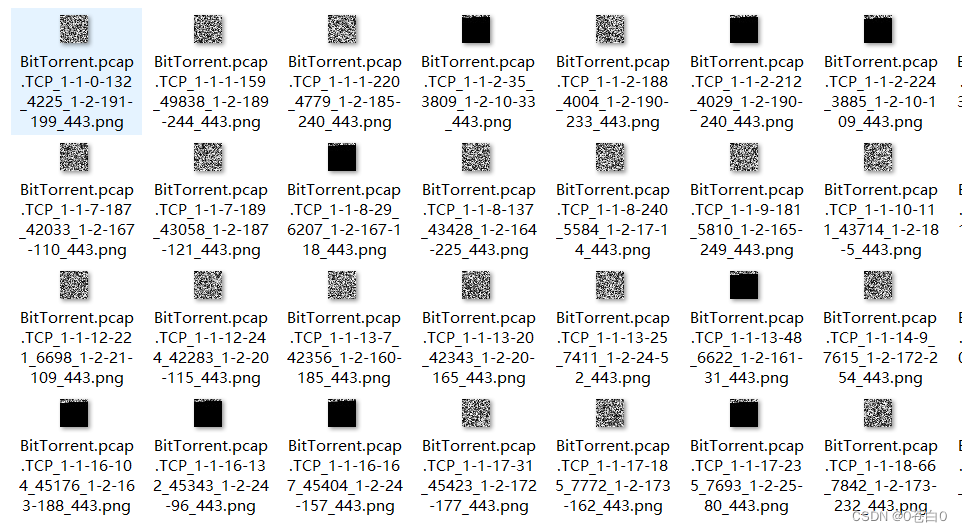
0x03 其他
本项目使用git clone与直接从github中下载压缩包解压一致,即git clone内容与压缩包内容相同,若压缩包内容出现某个错误,git clone后也会出现




















 1549
1549











 被折叠的 条评论
为什么被折叠?
被折叠的 条评论
为什么被折叠?








